GPU版的Pytorch安装(Win11)
需要的东西及其作用:
| 名称 | 作用 | 个人版本 |
|---|---|---|
| NVIDIA显卡驱动 | 让系统识别你的显卡 | |
| CUDA Toolkit | 让PyTorch能调用显卡算力 | 12.6 |
| cuDNN | GPU加速库,能让训练更快 | 9.10 |
| PyTorch | 深度学习框架,调用GPU跑模型 | 12.1 |
1. 查看 NVIDIA 显卡驱动版本
查看自己电脑的电脑的显卡驱动版本。
可通过命令行输入 `nvidia-smi` 进行查看。(还有其他很多方法,这里不做过多介绍)
nvidia-smi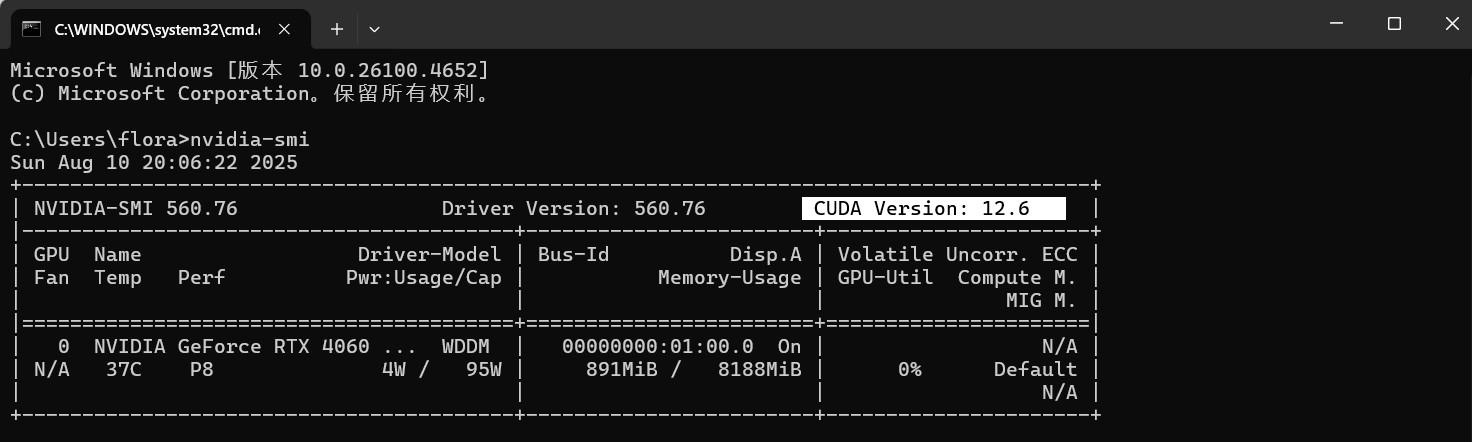
2. CUDA Toolkit 的安装
根据刚刚查得的版本号去官网 CUDA Toolkit Archive | NVIDIA Developer 下载CUDA Toolkit,
下载的CUDA Toolkit 版本 <= 你的显卡驱动版本
例如,我的显卡驱动版本为12.7,我下载的CUDA Toolkit 版本为12.6
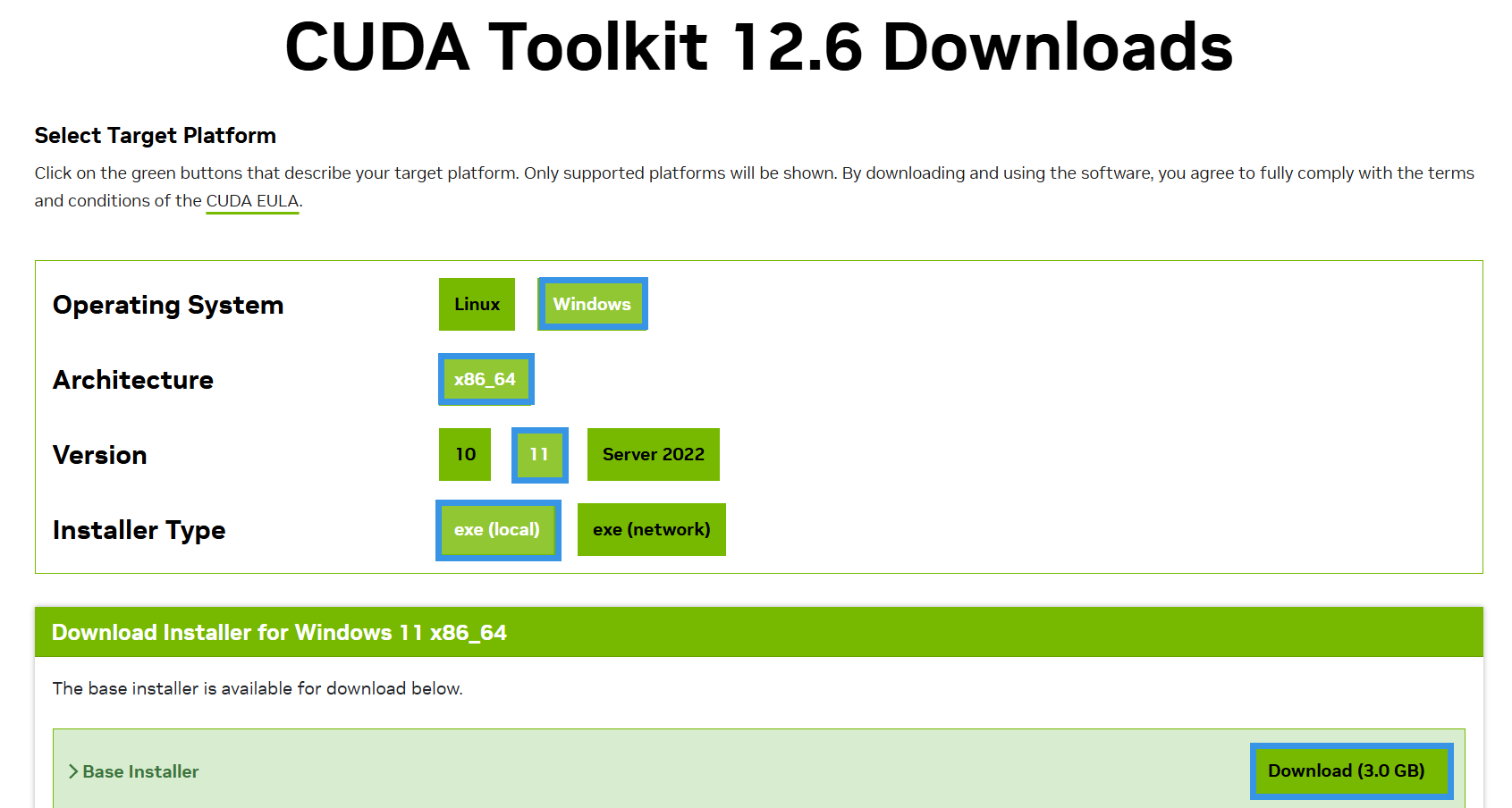
然后进行安装。
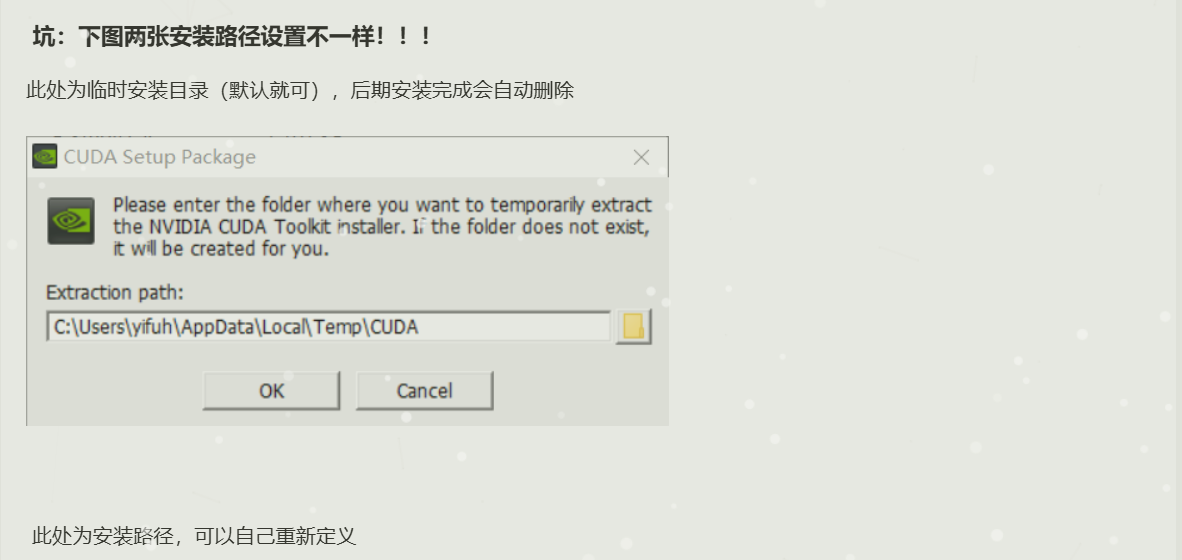
接下来选择自定义,
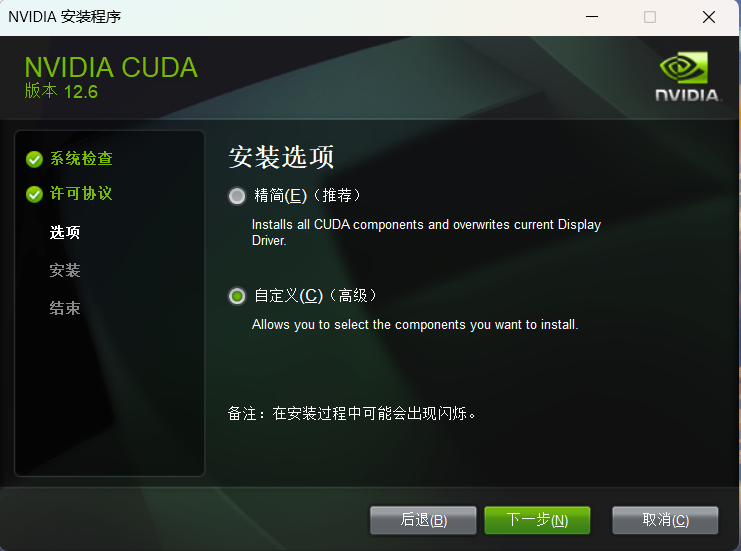
这里可以把安装位置更换到D盘,总之建议别放在C盘。
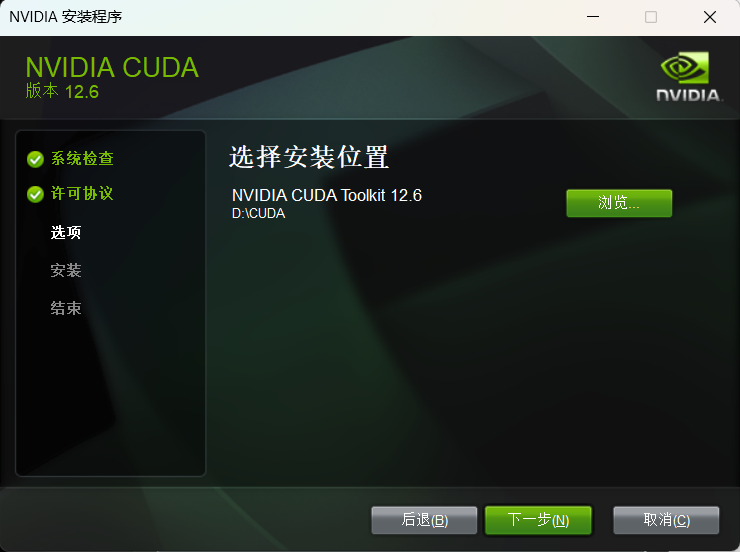
后面就一直下一步就好了~
此处参考的博客是本机安装cuda ,cudnn记录 踩坑:安装好cuda重启后发现所有安装的文件都不见了! - 衣囧~ - 博客园
3. cuDNN 的安装
去官网下载 cuDNN 9.10.0 Downloads | NVIDIA Developer 下载cudnn加速器。
当然,你也可以在下载之前,查看你的 CUDA Toolkit 和 cuDNN 是否兼容。Support Matrix — NVIDIA cuDNN Backend
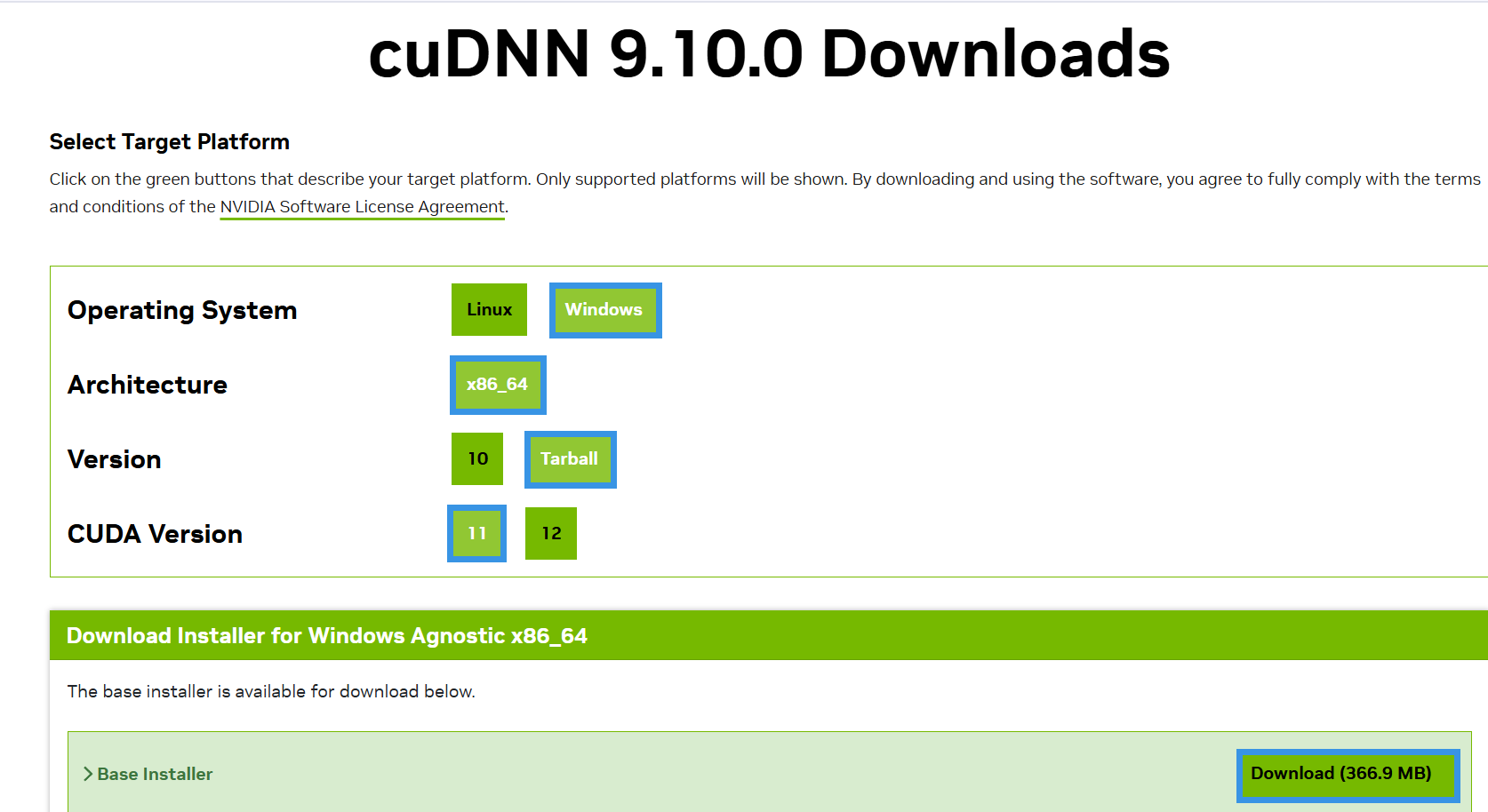
把下载的zip压缩包解压,会有三个文件夹:
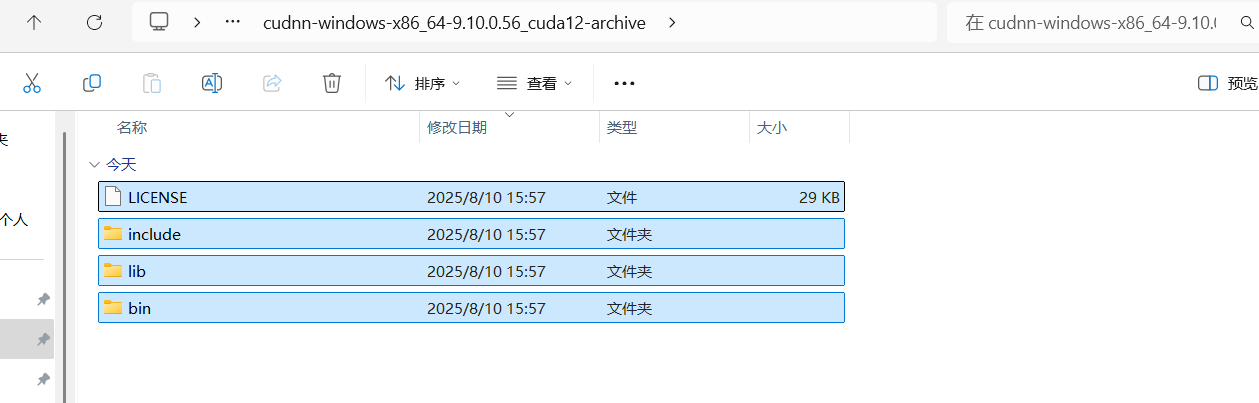
把它们全部放到CUDA安装路径下就好了。(是替换同名文件噢)
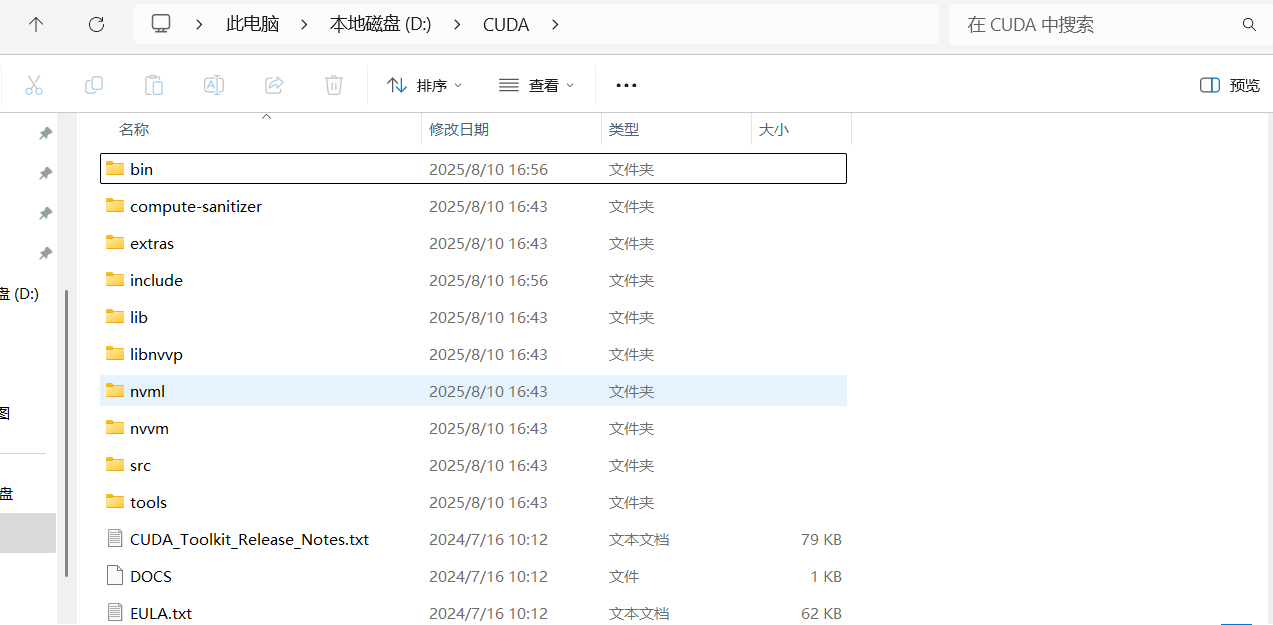
4. PyTorch的安装
先创建虚拟环境
conda create -n py3.8_gpu python=3.8
conda activate py3.8_gpu然后激活它,
conda activate py3.8_gpu接着,去Pytorch官网 Get Started 选择你所需的PyTorch版本,然后把下面的命令粘贴到你的命令行中进行下载。先别着急,这里有坑,具体的往下看~
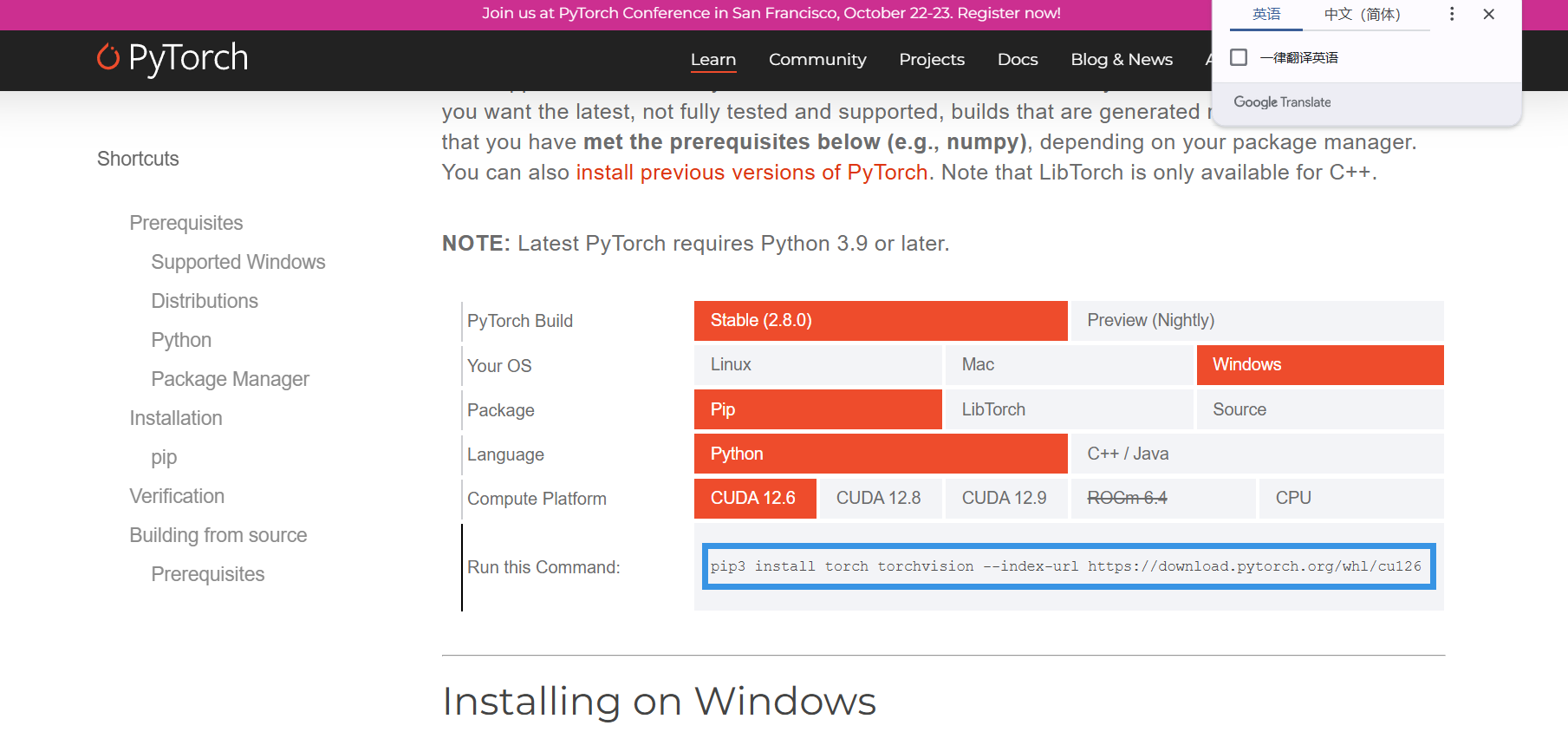
这里我下载的是cu121【因为cu121是PyTorch长期支持的稳定版本】,安装成功!
pip install torch torchvision --index-url https://download.pytorch.org/whl/cu121(运行的时候忘记截图了。。。)
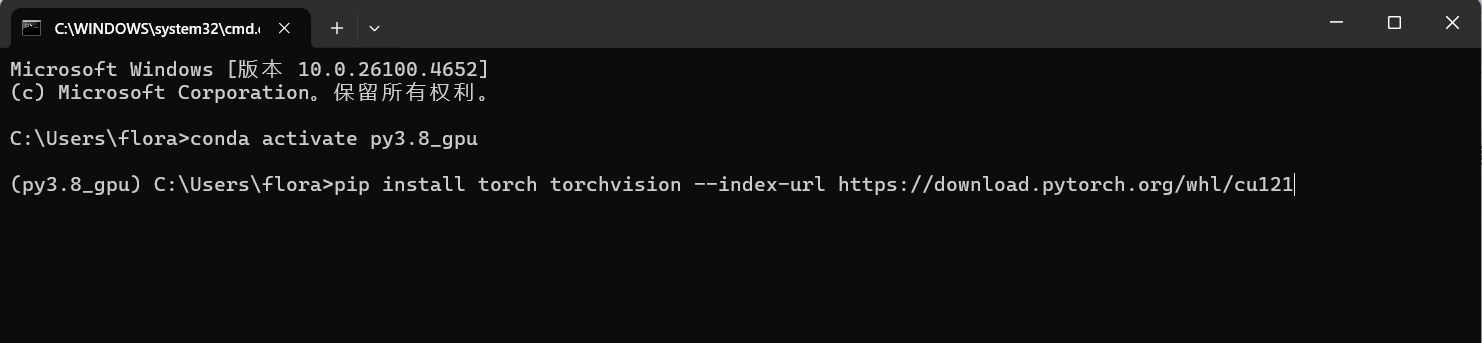
此处有两个大坑!!!
【坑一】:因为网络原因,我加了镜像源下载,结果下载的是CPU版的。经过搜索了一番,我发现国内镜像(如阿里云、清华源)可能是默认不提供GPU版PyTorch 的。不过,我看的很多教程,也有人用的镜像源下载,所以我也不太确定,不想走弯路的话还是直接开梯子下吧。
【坑二】:明明官网已经有12.6版本的了,但我就是安装不了。于是我进官网的 PyTorch 的 torchvision 库的预编译安装包(.whl文件)列表 【download.pytorch.org/whl/torchvision/】 查看了一下,发现。。。12.6版本的Pytorch最低的Python版本要求是3.9!!!我的是3.8,难怪了。。。
torchvision的版本 + CUDA 版本 + Python 版本 + 操作系统和架构 .whl
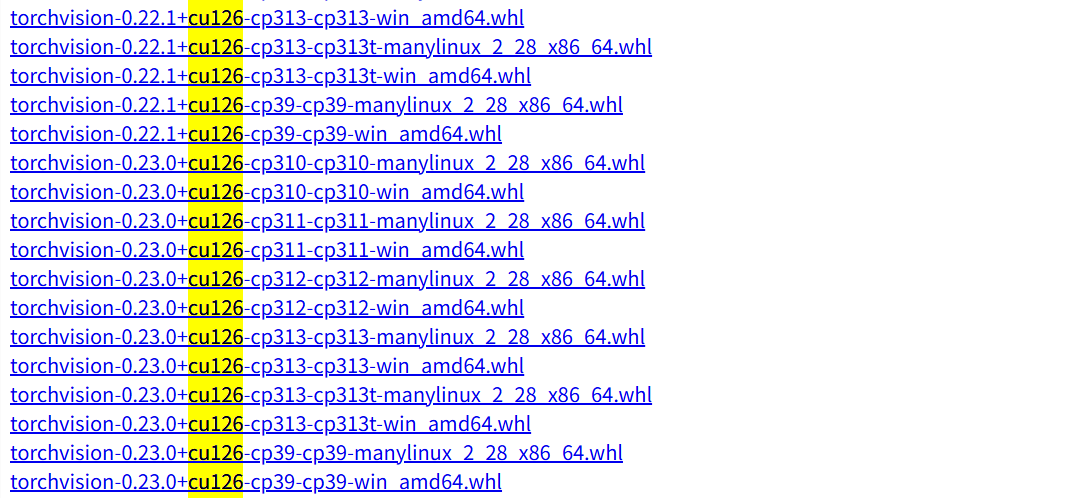
5. PyTorch的验证
进入该环境的python下,输入
import torch
print(torch.__version__)
print(torch.cuda.is_available())进行验证,若与下图一致,则表示你已成功配置好了GPU版PyTorch的虚拟环境!
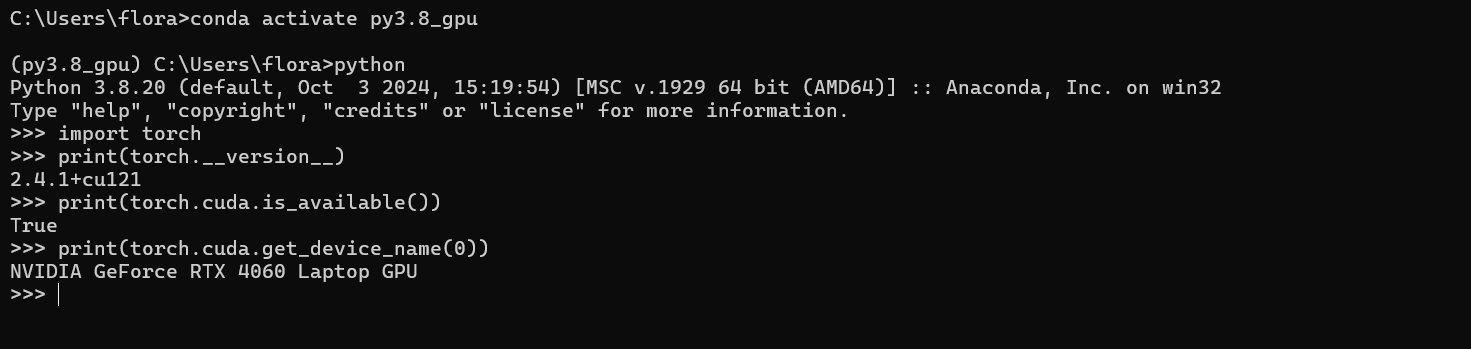
恭喜!!!
